Bezvadu ADSL Marchrotizer TP-Link TD-W8951ND raksturlielumi, pielāgošanas procedūra un programmaparatūra

- 1413
- 333
- Irvin Toy
TP-Link TD-W8951ND ir universāla ierīce vietējā mājas tīkla un interneta komunikācijas izveidošanai. Tas ir ADSL modems, kas internetu izplata savienotajām ierīcēm, izmantojot LAN-kabeļus vai Wi-Fi. Šeit ir tās galvenās īpašības:
- ADSL2+modems, kas no pakalpojumu sniedzēja nodrošina augsta ātruma internetu (protams, saskaņā ar telefona tīkla iespējām);

Funkcionālais maršrutētājs, lai veiktu dažādus uzdevumus globālajā tīmeklī
- četri LAN porti ar 100 Mb / s, lai savienotu stacionāras ierīces, kas aprīkotas ar tīkla kartēm;
- Bezvadu piekļuves punkts N, izplatot internetu mobilajām ierīcēm ar maksimālo ātrumu līdz 150 Mbit/s;
- Lai izvairītos no kvalitātes zaudējumiem, iestatot virtuālo kanālu saistīšanos, kas piešķirti atsevišķu resursu intensīvu lietojumprogrammu (spēles, IPTV) darbībai noteiktām portiem;
- Starpnozaru ekrāni, lai aizsargātu pret ārējā tīkla uzbrukumiem.
Kā izveidot maršrutētāju darbam globālajā tīmeklī
Lielākais pakalpojumu sniedzējs, kas nodrošina ADSL tehnoloģiju pakalpojumus, joprojām ir Rostelecom, jo pēc tā piemēra mēs parādīsim, kā konfigurēt TP-Link TD-W8951nd modemu.
Iestatījumi tiek veikti šajā secībā:
- Mēs savienojam modemu ar datoru, izmantojot LAN portu un ievada tīmekļa saskarni plkst. 192.168.Viens.1 ar nosaukuma admin. Tas tiek darīts izvēlnē "apkope", vienumā "Administration").
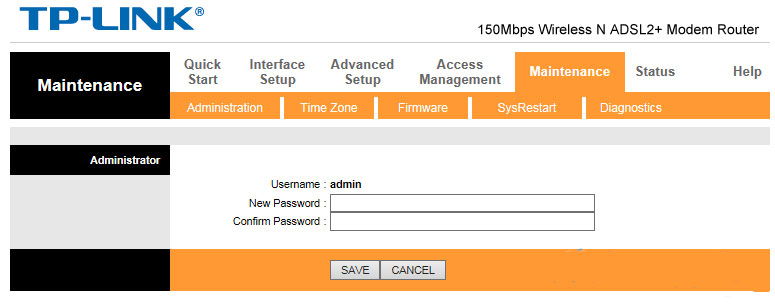
- Tad jūs varat izvēlēties ātru iestatīšanu (izvēlni "ātrs start") vai konfigurēt savienojumu manuāli (izvēlnes "interfeisa iestatīšana"). Abos gadījumos jūs izvēlaties PPPOE savienojumu, jo tā ir norādītā tehnoloģija, kas galvenokārt darbojas Rostelecom. Nosaukums un parole savienojuma instalēšanai, kā arī VPI un VCI parametri, jūs saņemat no pakalpojumu sniedzēja, noslēdzot līgumu.
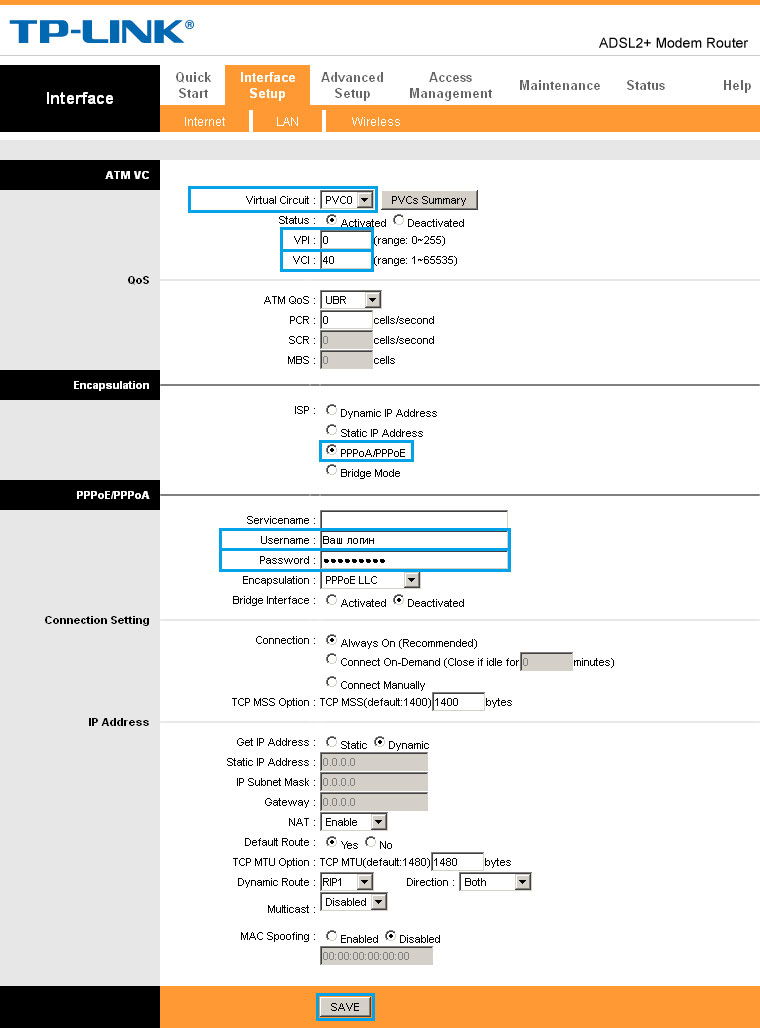
- Wi-Fi noregulēšana notiek tajā pašā izvēlnē, bet cilnē "bezvadu". Aktivizējiet piekļuves punktu, atlasiet tā nosaukumu un veidu.
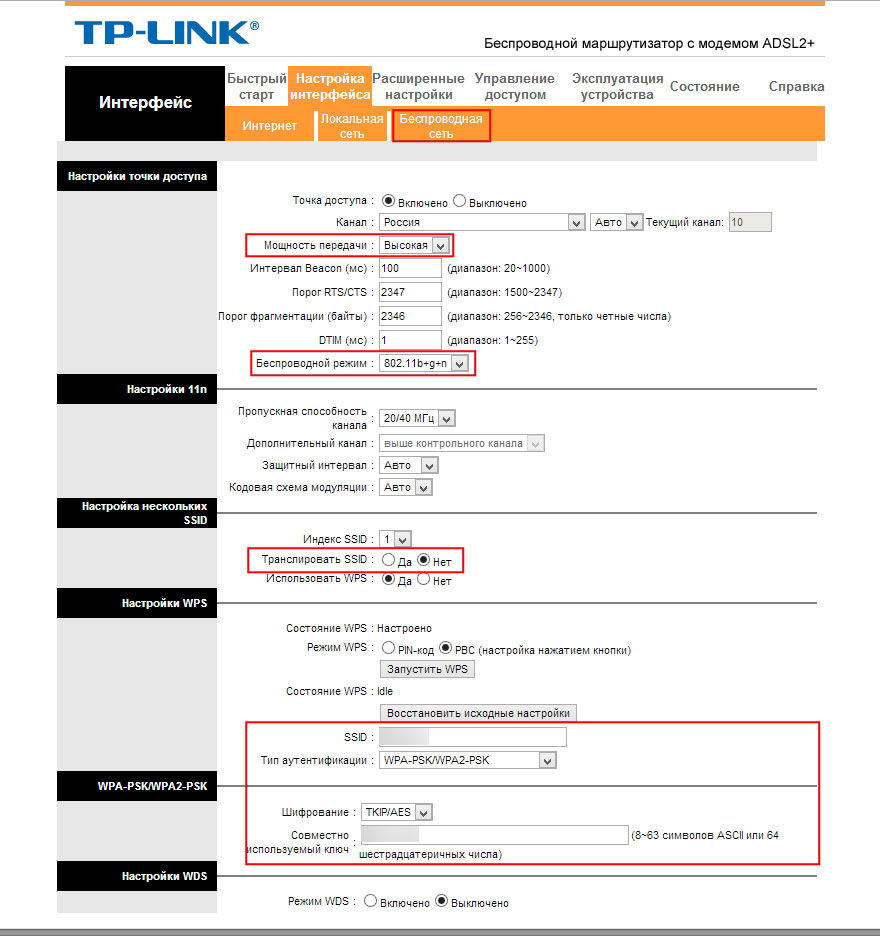
- Nākamais solis ir DHCP servera iestatīšana. Tas ir nepieciešams, lai jums nebūtu manuāli jāpiešķir IP adrese ierīcēm, kas darbosies jūsu tīklā. Šajā izvēlnē, bet cilnē "LAN" jums ir jāievieto "Iespējota" atzīme.
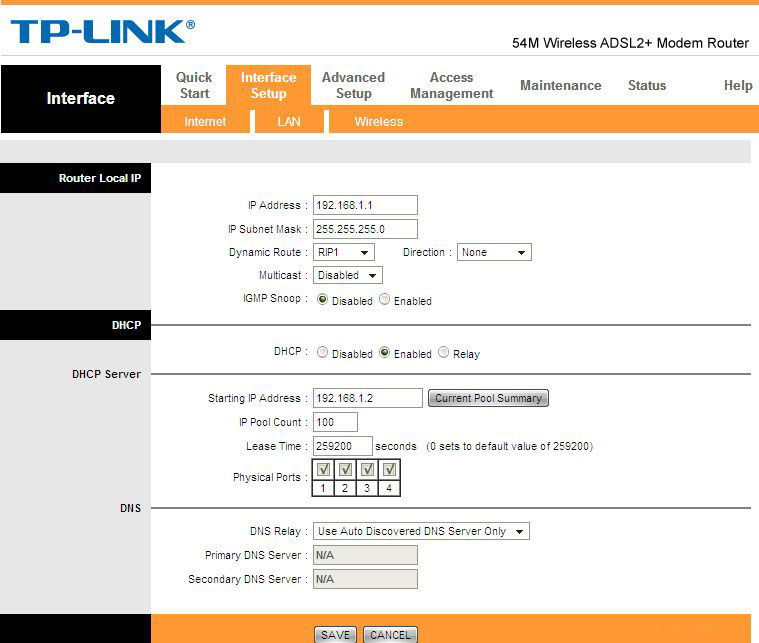
- Mac -edeses ir arī filtrācijas iestatījums - tas ir ierobežojums piekļuvei noteiktiem sīkrīkiem jūsu tīklam. Ja jums ir šāda nepieciešamība, pierakstiet attiecīgajos masu līmeņu laukos, kurus aizliegums tiks pagarināts.
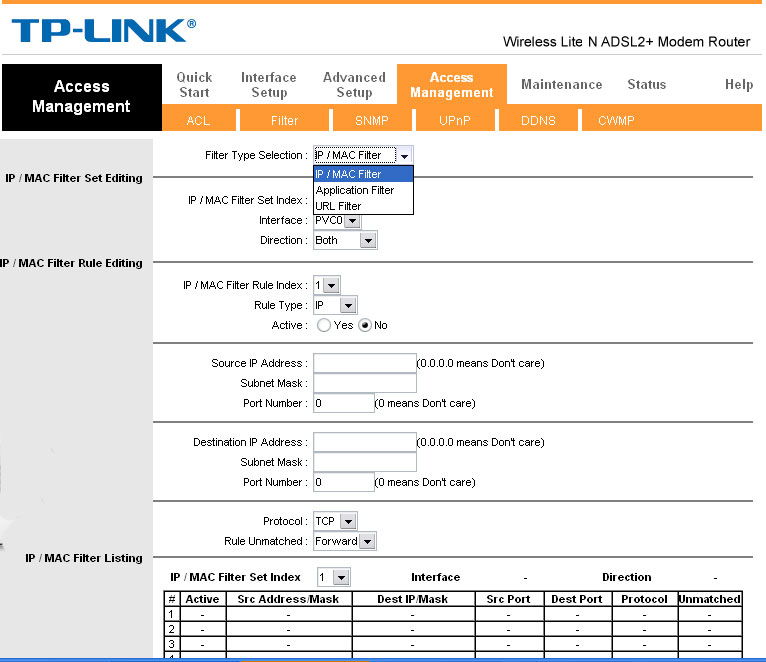
Programmatūras atjauninājums
Atjauniniet mikroprokogrammu vai programmaparatūrai ir jēga, ja kompozīcijas ierīces modelim jau ir izlaidis jaunu versiju jūsu ierīcei. Mēs iesakām to pārbaudīt pirms iestatīšanas.
Lai mirgotu modema, vispirms lejupielādējiet jauno versiju datora cietajā diskā. Pēc tam dodieties uz vadības interfeisu, izvēlnē “Apkope”, pēc tam vienuma “programmaparatūras atjauninājums”. Augšējā laukā, izmantojot pogu Pārskats, atlasiet ceļu uz saglabāto *.Atkritumu tvertnes fails un noklikšķiniet uz pogas "Atjaunināt". Process ilgs 3-5 minūtes, pēc tam maršrutētājs restartēs un izdalīs atļaujas logu. Tas nozīmēs, ka programmaparatūra bija veiksmīga.
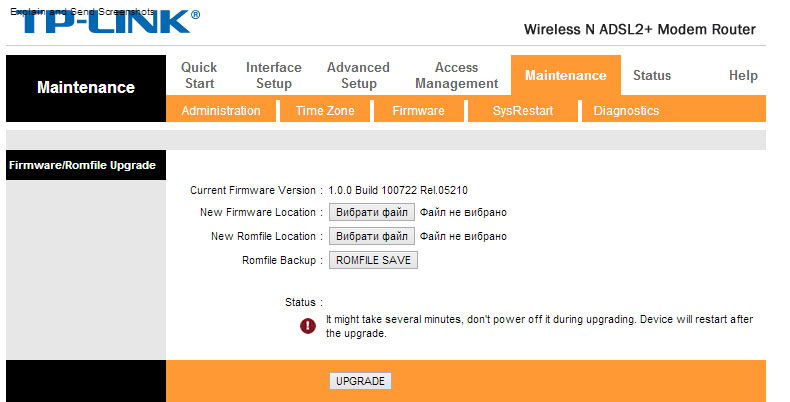
Atjaunināšanas laikā neatkārtojiet ierīci manuāli, neizslēdziet to no elektroniskā datora vai no strāvas tīkla - to var neatgriezeniski sabojāt mikroprogramma.
Secinājums
TD-W8951ND ADSL saknes un TP-Link-Universal maršrutētāji tiem, kas vēlas izveidot ātrgaitas vietējos tīklus, tīkli. Tās noregulēšana gandrīz neatšķiras no līdzīgiem modeļiem, un plaša funkcionalitāte apmierina pat lietotāju seminārus, ņemot vērā visas tīkla izveidošanas nianses. Un jums ir pieredze darbā ar šādām ierīcēm? Rakstiet mums par to komentāros.
- « Ubuntu servera instalēšana un primārie iestatījumi - pārbaudīta procedūra
- DBF faila atvēršana un pārveidošana par Excel »

